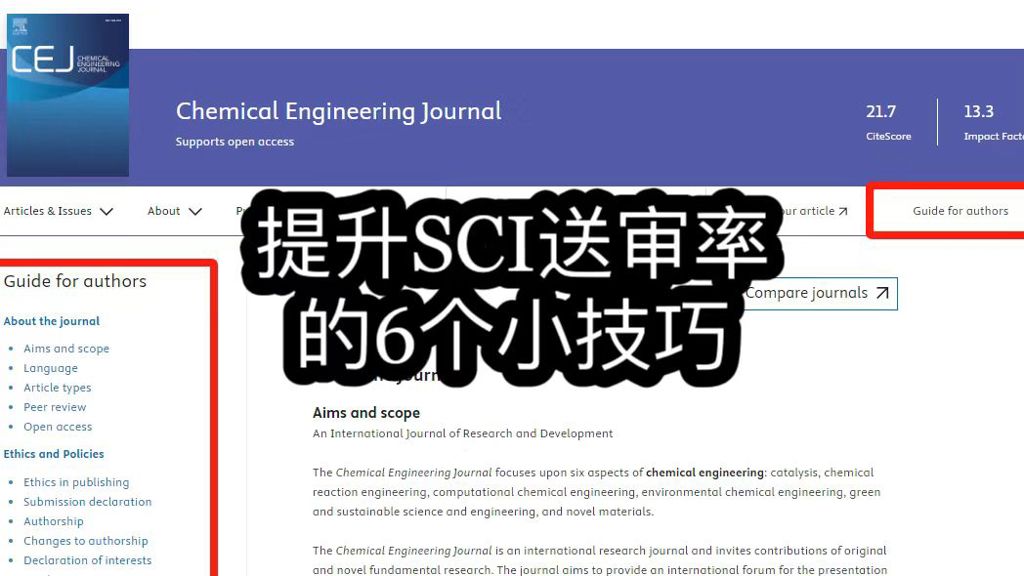WordGPT操作指引
WordGPT是一款可以结合个人知识库或联网查询资料快速生成高质量论文、简历、博客、新闻稿、产品描述、故事、邮件、剧本、诗歌、工作汇报,及思维导图、文章配图等内容,同时可以进行各种语言的翻译的工具。
WordGPT拥有强大校对、润色、摘要总结、扩写、缩写等功能,可以识别文本中的问题,并给出修正及润色改写。
WordGPT不但可以自动生成文章、图表、思维导图、文章配图等内容及根据内容生成PPT,还能自动化的对文章进行排版及格式调整。
苹果电脑macOS请见链接:https://www.nbimgpt.com/Download/OfficeAI-Mac.html
安装前的准备工作:
(1)关闭Office、WPS相关软件;
(2)部分无管理员权限的电脑建议先关闭电脑杀毒软件,安装完成后再开启。
安装步骤:
(1)下载安装包,解压;
(2)双击setup.exe安装文件,点击下一步,按默认安装即可
(3)安装完成,打开Word、WPS即可使用
点击【升级软件】按钮即可自动检查并更新到最新版本。
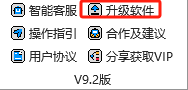
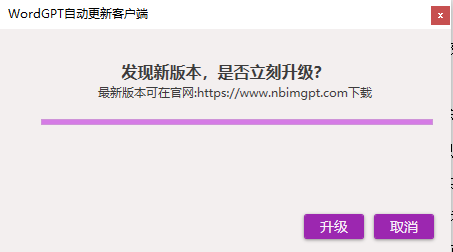
(1)软件注册、登录:
点击【登录\注册】按钮,进入注册页面,使用手机号进行注册,注册后返回登录。
(2)免费版、基础版、专业版、企业版:

(a)基础版:高质量服务优先支持专业版用户,基础版用户每天按算力情况提供限量免费高质量生成服务;
(b)专业版:所有功能均可无限次数使用及7X8小时办公解决方案客服支持,需要优惠邀请码可关注公众号:OfficeAI办公,发送:邀请码
(c)企业版:企业私有化部署:详情可联系客服
(d)免费版:勾选右侧面板中“免费服务”即可不限量使用轻量版服务
| 版本对比 | 免费版 | 基础版、专业版 | 企业版 |
| 生成质量 | 一般 | 高 | 高 |
| 内容生成 | 无限次 | 每日限额 | 无限次 |
| OfficeAI助理 | 永久免费 | 永久免费 | 永久免费 |
| 办公智能体 | √ | √ | √ |
| 自动排版 | √ | √ | √ |
| 思维导图 | X | √ | √ |
| 图片生成 | X | √ | √ |
| 适用人群及场景 | 个人日常使用 | 所有人群,科研、办公等场景 | 超过30人的企业 |
| 费用 | 免费 | 免费(超过限额按需付费) | 根据具体需求定制 |
生成方案
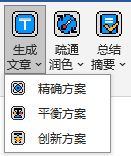
(a)精确方案:
贴切主题,生成的结果精确收敛,尊重事实。适用于历史、文化等相关的创作,但也容易产生缺乏创意和个性化的问题。
(b)平衡方案:
生成的结果适度平衡。采用多变的写作手法和语言风格,用灵活的思维考虑问题。
(c)创新方案:
生成的结果开放、多样。从多角度考虑问题及使用多样化的表达方式。生成的内容富有创意。
注:从精确方案到创新方案,生成方案从聚焦到发散,内容呈现上逐步丰富。可以根据创作需求选择生成的模式。
文章生成方法、流程
文案撰写推荐采用以下流程:
(a)准备好关键词提示语(Prompt)
(b)基于关键词提示语(Prompt)生成提纲
(c)根据提纲逐段生成文案
(d)进行疏通语句和润色。

如果需要编写更多的体裁、表现方式或专业性较强的文案,推荐使用【快捷指令】或【指令模板】功能,根据界面的设置定义不同的角色、风格、类型、语言、篇幅等,可以具体的设置生成文案的参数,详细使用可参考3.8-3.9章节。
生成数据源选择
如果对生成的内容有较高专业性和时效性要求,可以使用知识库或互联网的数据源生成。

(a)基于知识库生成内容:勾选【基于知识库生成】并选择上传了相关知识文档的知识库后,可复用已有知识文档重新组织语言进行内容生成。
KHub知识库更多信息可查阅以下文章:
https://www.nbimgpt.com/contents/22/4308.html
(b)基于互联网生成内容:勾选【基于互联网生成】可以实时检索互联网的最新动态生成具有时效性的内容
操作步骤可查阅以下视频:https://www.bilibili.com/video/BV1Vm42157Qj/
对选中的关键词(可多个)或短语进行提纲生成。
(1)选中关键词或关键语句
(2)点击【生成提纲】功能按钮,可根据需求选择精确、平衡、创新方案

对选中的提纲或短语进行文案生成。
(1)选中需要生成文案的提纲,点击【生成文章】按钮
(2)可根据需求选择精确、平衡、创新方案

选择需要疏通润色的段落,点击【疏通润色】按钮,疏通润色后语句的结果以批注的方式呈现,方便和已有文案形成对比。如果对疏通润色的结果满意,可直接复制替换回当前文档。

对选中的段落进行总结生成摘要。
点击【总结摘要】按钮,结果以批注的方式呈现,方便和已有文案形成对比。如果对总结的结果满意,可直接复制替换到当前文档。

对选中文本进行扩写或缩写。

(1)扩写
选需要扩写的短语点击【扩写】按钮可将选中文本进行扩写,重复执行此步骤可以不断扩写文章。
(2)缩写
选中需要缩写的段落点击【缩写】按钮按钮可在不改变原意的情况下将段落进行缩写。

点击【快捷指令】,进入快捷提示语界面,按①~⑥步骤可灵活配置生成文案的参数。选择角色,风格,类型,语言,及简明扼要概括描述对生成内容的要求。定义完成后,点击生成按钮。

(1)角色、风格、类型、语言,如果下拉选项没有选择项,可以直接进行输入,如语言想要西班牙语,可输入西班牙语;类型想要数据报表,则可输入数据报表;
(2)生成篇幅有短、中、长三个选项,篇幅长短根据大语言模型的实际输出为准。由于中文与其他语言之间转换,及大语言模型生成的能力,实际生成篇幅可能会有偏差。
WordGPT内置了大量的提示语模板,可以直接调用。选择提示语后,可根据需求修改替换【】标签内的文本,点击生成;
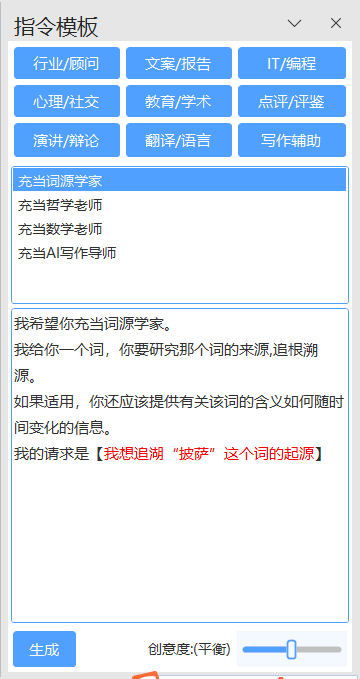
可以按文章段落生成总结型的思维导图(选用精确方案、平衡方案最佳)与头脑风暴预测型思维导图(选用创新方案最佳)

(1)总结型思维导图:
选中文章段落,点击【思维导图】-【平衡方案】,自动生成文章段落结构图
(2)预测型思维导图:
选中关键词,点击【思维导图】-【创新方案】,自动生成头脑风暴预测型思维导图
选中关键字或短语点击【智能配图】按钮,自动生成文章配图。
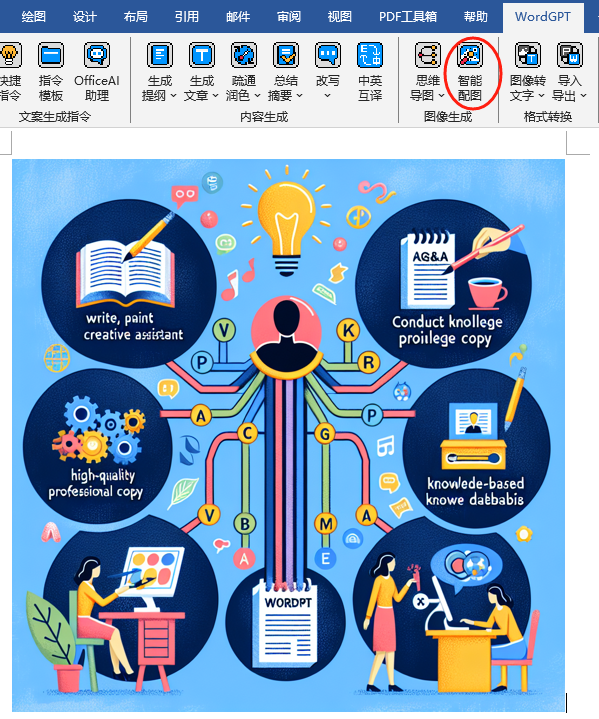
OfficeAI助理是一个完全免费的智能对话机器人,擅长通过自然语言连续对话的形式处理解决文本及数据,如知识问答、语言翻译、生成各类文案、总结摘要、生成测试数据、数据分析等。
OfficeAI助理会自动登录当前WordGPT账号,如遇到无法登录的情况,可手动进行登录。

更多OfficeAI相关文章可参考以下文章:
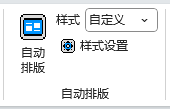
(1)样式设置:样式设置:内置【自定义】、【论文】、【公文】三种排版样式,可点击【样式设置】按钮进行自定义设置。
(2)自动排版:设置好排版样式后,点击【自动排版】按钮可以将文章按照选定的样式自动设置格式。

详细操作步骤可参考以下视频:https://www.bilibili.com/video/BV1Vm42157Qj/
运行功能可以将图片中的文字识别进当前文档,提供以下两种方式
(1)截屏识别:截取屏幕选中需要识别的区域进行识别
(2)选择图片识别:选择jpg、png等格式文件对图片文件进行识别

(1)导入PDF文件,运行功能选择需要导入转换的的Pdf文档,即可带格式将Pdf文件转换成Word文件。
(2)导出ODF文件,运行功能可将当前文档导出成ODF格式文件
办公智能体是一个适配各种工作场景的任务智能调度多模态智能体,可以检索文件、生成各种图表、思维导图、图片及知识图谱,还能辅助编辑文档。智能体的能力每月更新,可按2.3软件升级的指引每月更新智能体能力。
基本操作:
(1)命令行中输入/调用快捷指令
(2)输入@调用知识库
详细操作可参考:https://www.nbimgpt.com/contents/22/4309.html
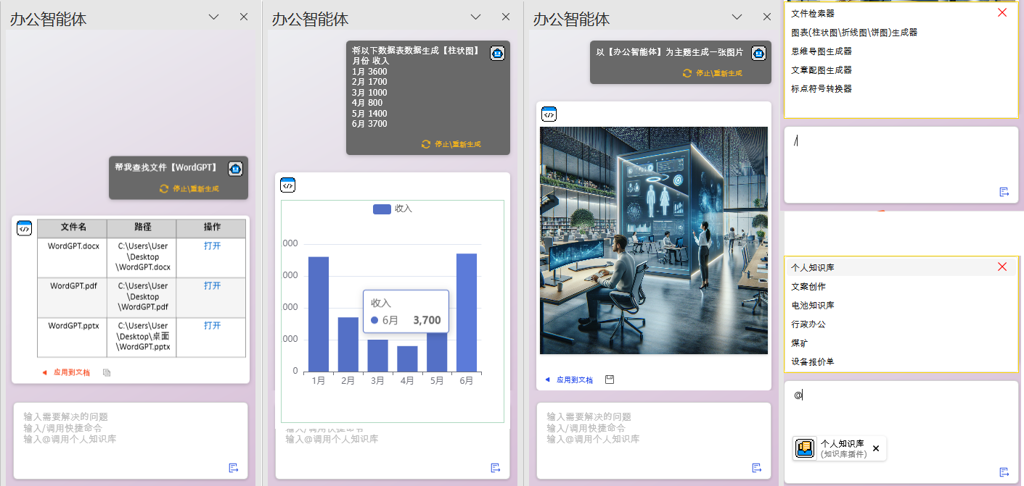
3.16生成PPT
点击【生成PPT按钮】将Word文档摘要填入【主题】框中,点击【生成提纲】按钮即可快速生成PPT提纲,并支持微调后自动生成带排版内容的PPT演讲稿。


操作视频步骤可参考以下视频:https://www.bilibili.com/video/BV1mH4y1F7K9/
智能客服:
日常问题可7×24小时通过智能客服自助解决,如果智能客服不能解决的问题可以点击【合作联系】按钮与我们联系
操作指引:
打开软件操作说明书文档
合作建议:
使用过程中有任何需求或建议欢迎反馈给我们
分享软件:
将WordGPT分享给您的好友
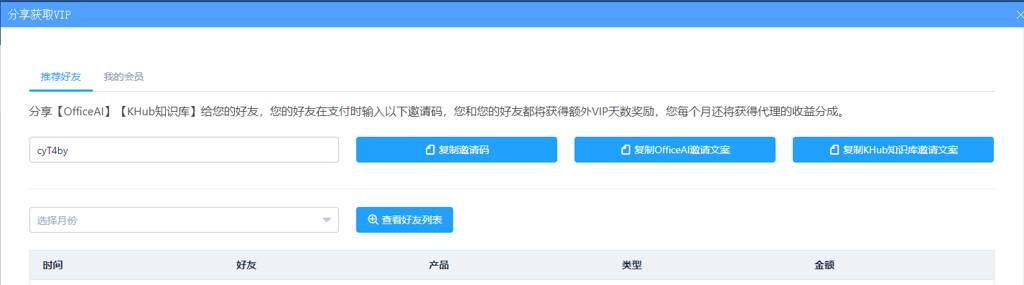
请按推荐方式进行卸载。
可通过控制面板->卸载程序->OfficeAI办公智能体,或设置->应用->应用和功能->OfficeAI办公智能体,右键卸载;
可以联系客服